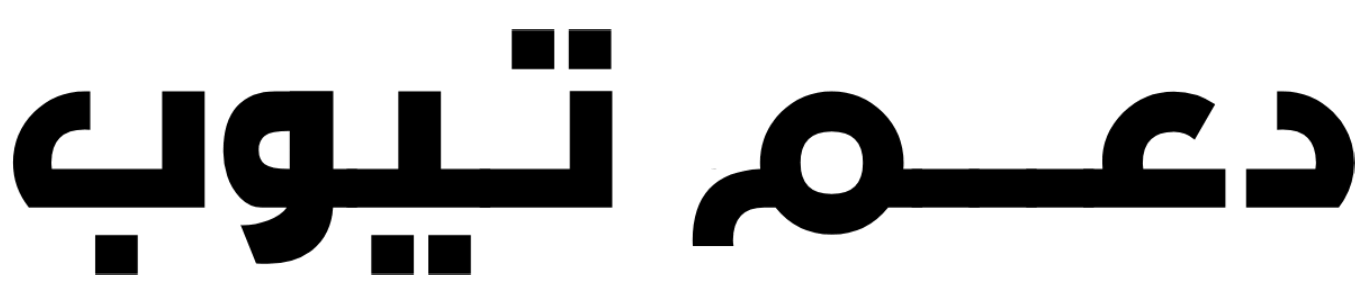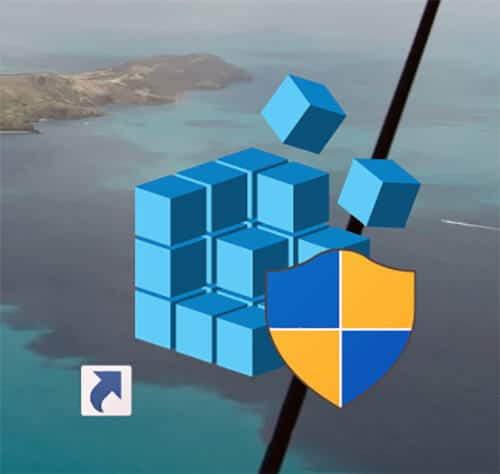افضل 4 برامج تسجيل شاشة الكمبيوتر صوت وصورة HD

برنامج تسجيل الشاشة للكمبيوتر
تعد برامج تسجيل الشاشة واحدة من أكثر البرامج الشائعة والمطلوبة في الوقت الحالي؛ حيث يحتاج الكثير من المستخدمين لتصوير شاشة الكمبيوتر صوت وفيديو وذلك تبعاً لأسباب مختلفة منها: الرغبة في مشاركة ما يظهر على الشاشة مع أحد الأصدقاء، أو الحصول على الدعم الفني لحل مشكلة ما؛ وهذا بلا شك يتطلب مقطع فيديو واضح يبين كافة جوانب المشكلة وغيرها من الأسباب.
وفي هذا المقال سوف تتعرف على مجموعة من برامج تصوير وتسجيل شاشة الكمبيوتر مع الصوت بجودة عالية ووضوح ممتاز؛ تابع الشرح.
أفضل برامج تصوير شاشة الكمبيوتر صوت وفيديو لويندوز ١٠
برنامج Sharex
وهو واحد من أكثر البرامج شعبية في هذا المجال؛ ويعود الفضل في ذلك إلى مجموعة الأدوات المميزة التي يتيحها للمستخدم والتي تمكنه من القيام بالعديد من المهام مثل: تسجيل فيديو للشاشة بأكملها أو جزء منها، وأخذ صور للشاشة بمجموعة من الأوضاع المختلفة، بالإضافة إلى إمكانية أخذ الصور المتحركة GIF.
إضافة إلى ذلك فهو يتيح للمستخدم أيضاً إمكانية إجراء التعديلات المختلفة على الصور مثل إضافة مربعات التشويش وذلك من خلال أداة Image Editor، كما يمكنك تحميله من هنا.

برنامج Screenpresso
وهو واحد من برامج تصوير شاشة الحاسوب الخفيفة التي تدعم اللغة العربية وتعمل مع جميع أنظمة الويندوز ومنها ويندوز ١٠؛ حيث يمكن من خلاله تسجيل ألعاب الفيديو والشروحات وحتى تسجيل مكالمات الصوت التي تتم من خلال برنامج Skype، ومن ثم إجراء التعديلات المختلفة بواسطة أدوات التحرير المميزة التي يوفرها للمستخدم.
ايضا من ناحية أخرى يحتوي هذا البرنامج على مجموعة من خيارات المشاركة مثل: فيسبوك، وفليكر، وغيرها من مواقع التواصل الإجتماعي ويدعم صيغ الفيديو: MP4, WMV, OGV, WEBM، لتحميل البرنامج من هنا.

برنامج APowersoft Screen Recorder Pro
وهو برنامج متكامل يفضله الكثير من المستخدمين وذلك لكونه يدعم اللغة العربية بشكل كامل في الواجهة الخاصة به ما يجعله سهل الاستخدام، ويقدم العديد من الخيارات مثل: التسجيل من خلال شاشة الكمبيوتر والصوت الداخلي لها أو من خلال كاميرا ويب وميكروفون خارجي، وتحديد منطقة معينة للتسجيل، وإخفاء الأيقونات الظاهرة على سطح المكتب، وتغيير خلفية الشاشة بشكل تلقائي لتتناسب مع المقطع المراد تصويره.
أخيرا وبعد الانتهاء من تسجيل الفيديو يمكن للمستخدم إجراء التعديلات اللازمة باستخدام أداة التحرير المتاحة، ومن ثم تصدير الفيديو بصيغ مختلفة منها: MKV, FLV، وأخيراً مشاركته على مواقع التواصل الإجتماعي المختلفة بكل سهولة وذلك بعد ربط هذه الحسابات بالبرنامج؛ أيضا يمكنك تحميل برنامج apowersoft للكمبيوتر من هنا.

برنامج OBS Studio
عموما يعتبر برنامج تسجيل شاشة الكمبيوتر OBS Studio من البرامج سهلة الاستخدام وصغيرة الحجم، كما انه يعتبر احترافي للغاية؛ حيث يتيح للمستخدم إمكانية تسجيل الشاشة بجودة عالية لا تؤثر على قدرات الجهاز بتاتاً، ويدعم مجموعة من الصيغ المختلفة، كما يمكن من خلاله إضافة صور أو مشاهد على مقطع الفيديو الذي تم تسجيله بشكل مباشر.

أخيرا نأمل ان نكون قد وفقنا في تقديم شرح سهل ومبسط عن طريقة تسجيل شاشة الكمبيوتر في ويندوز 10، وما هي افضل برامج تصوير الشاشة؛ لا تنس ان تكتب لنا رأيك في التعليقات اذا اعجبتك المقالة، واذا لم تعجبك دون لنا ملاحظتك لعلها تساعدنا في تطوير جودة المحتوى الذي نقدمه.